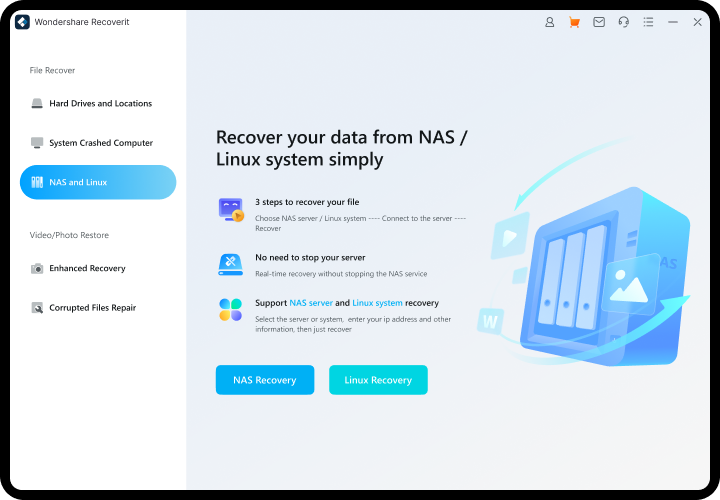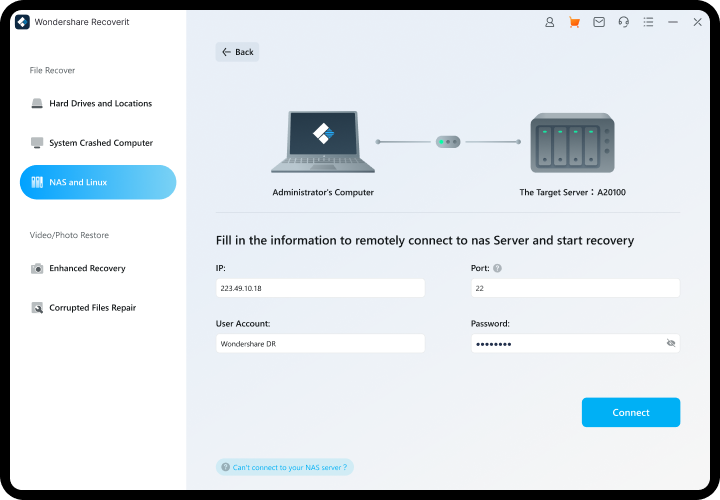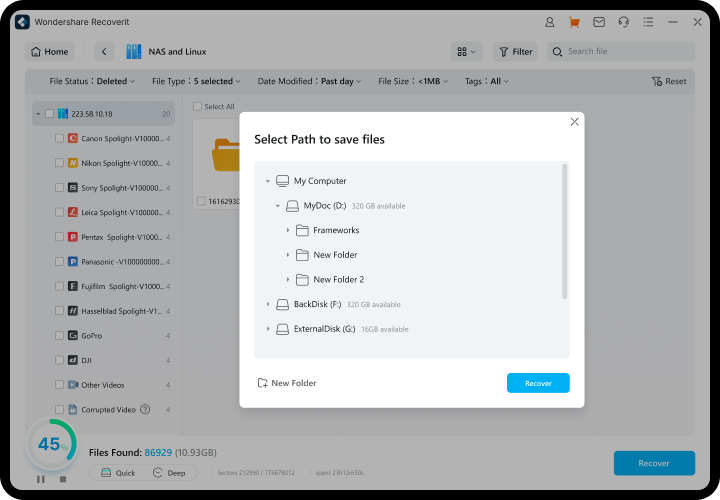Récupération de données NAS
Commencez avec Recoverit pour récupérer des fichiers supprimés, perdus ou même corrompus, des configurations NAS (Network Attached Storage) les plus anciennes aux plus récentes du marché.
Pour Windows 11/10/8.1/8/7/Vista
Pour MacOS X 10.10 - MacOS 14 (Sonoma)
Passer à Mac >> Passer à Windows >>
Un logiciel de récupération des données NAS efficace en toutes circonstances
Recoverit permet de récupérer des données NAS pour tous les principaux fabricants, Niveaux RAID, formats de médias et systèmes d'exploitation. Quelle que soit la manière dont vous avez perdu vos données sur les lecteurs NAS, Recoverit peut les restaurer facilement et en toute sécurité.

Suppression accidentelle
Vous supprimez accidentellement des fichiers de vos serveurs NAS ? Pas de soucis. Recoverit NAS data recovery peut rapidement récupérer les fichiers supprimés de Synology, QNAP, WD, et plus.

Formatage de disque dur
Vous pouvez formater un disque pour corriger des erreurs dans le serveur NAS, ce qui entraîne une perte de données. Détendez-vous. Utilisez cet outil de récupération de données NAS pour récupérer tous les fichiers perdus du lecteur NAS formaté.

Données inaccessibles
Puisque le NAS est basé sur le système d'exploitation Linux, vous perdrez l'accès à vos données si le Linux rencontre des problèmes. Avec cet outil, vous pouvez également récupérer les données d'un système d'exploitation endommagé.

Défaillance du disque
Si votre disque NAS a des secteurs défectueux ou si les fichiers système du disque dur sont corrompus, ce logiciel de récupération de disque NAS peut récupérer et sauver les données d'un disque dur NAS endommagé.

Échec de la reconstruction RAID
Le schéma RAID des NAS permet aux données de survivre à une ou plusieurs pannes de disque dur. Mais la reconstruction du RAID peut échouer en cas de défaillance de plusieurs disques. Le logiciel de récupération RAID permet de restaurer les données dans de tels cas.

Contrôleurs défectueux
Les réorganisations ou reconstructions défectueuses pendant les mises à jour du micrologiciel peuvent entraîner la défaillance des contrôleurs NAS/RAID, avec pour conséquence la perte de données. Avec Recoverit NAS recovery, vous pouvez rapidement récupérer vos données.

Vieillissement des équipements
Malgré tous ces efforts, il est impossible de contourner la réalité : même les dispositifs NAS les plus durables ont une limite de durée de vie. Toutefois, les données sont récupérables lorsque vous les perdez en raison du vieillissement de l'équipement.

Panne d'électricité
Les coupures de courant et les fluctuations de tension peuvent entraîner une corruption du NAS, car une panne ou une fluctuation de courant peut empêcher un disque individuel de s'intégrer dans le RAID. Dans ce cas, Recoverit peut vous aider.
Fonctionnement avec la plupart des fabricants de NAS
- Marques de NAS supportées
Synology, QNAP, ASUSTOR, WD (Western Digital), Buffalo, LaCie, Seagate, Thecus, D-Link, Iomega, TERRAMASTER, etc.
- Niveaux RAID supportés
Tous les types de RAID sont pris en charge, tels que RAID 0, RAID 1, RAID 5, RAID 6, et RAID 10.
Récupérez plus de 1000 formats de fichiers
Recoverit peut récupérer tous les types et formats de fichiers des lecteurs NAS, y compris les fichiers musicaux, les documents, les photos, les vidéos, les emails, etc., avec un engagement " pas de données, pas de frais ". En outre, vous pouvez prévisualiser les fichiers trouvés pour faciliter une récupération précise.





Une meilleure expérience de la récupération des données sur les NAS

Récupération en temps réel
Récupérer les données en temps réel sans interrompre le travail dans le serveur NAS.

Pas d'extraction de disque
Récupérer les données sans débrancher le disque NAS, en évitant d'endommager le disque.

Pas de reconstruction RAID
Débarrassez-vous du processus complexe de reconstruction du RAID. Récupérer un NAS devient simple.

Facile
Il suffit de choisir votre NAS, d'activer SSH, et de récupérer les fichiers du disque NAS.

Rapide
Diverses options de filtrage sont disponibles pour trouver rapidement les fichiers dont vous avez besoin.

Professionel
Avec 35 brevets, le taux de réussite de Recoverit est de 95%.

Expert en récupération de données NAS
Avec 20 ans d'expérience dans la récupération de données, Recoverit se concentre sur une technologie plus simple, plus facile, plus sûre et plus intuitive pour récupérer les fichiers des périphériques NAS.
Aidez tous ceux qui ont besoin de récupérer leurs données NAS
Petites et moyennes entreprises
Les PME utilisent des serveurs NAS car la vitesse d'expansion des données accélère la transformation numérique dans un paysage technologique en pleine mutation. Cependant, une défaillance NAS peut entraîner d'énormes dommages financiers. Avec Recoverit, toutes les données critiques pour l'entreprise peuvent être sauvegardées sans démonter le serveur NAS.

SMEs

Utilisateurs à domicile

Photographes

Technicien
Comment récupérer les fichiers supprimés d'un NAS avec Recoverit
Lancez Recoverit et sélectionnez NAS Recovery sous l'onglet NAS and Linux Recover.
Entrez l'IP, le port, le nom d'utilisateur et le mot de passe pour connecter l'outil à votre serveur NAS.
Le scan du serveur NAS démarre. Prévisualisez les fichiers souhaités et cliquez sur "Récupérer" pour récupérer les données.
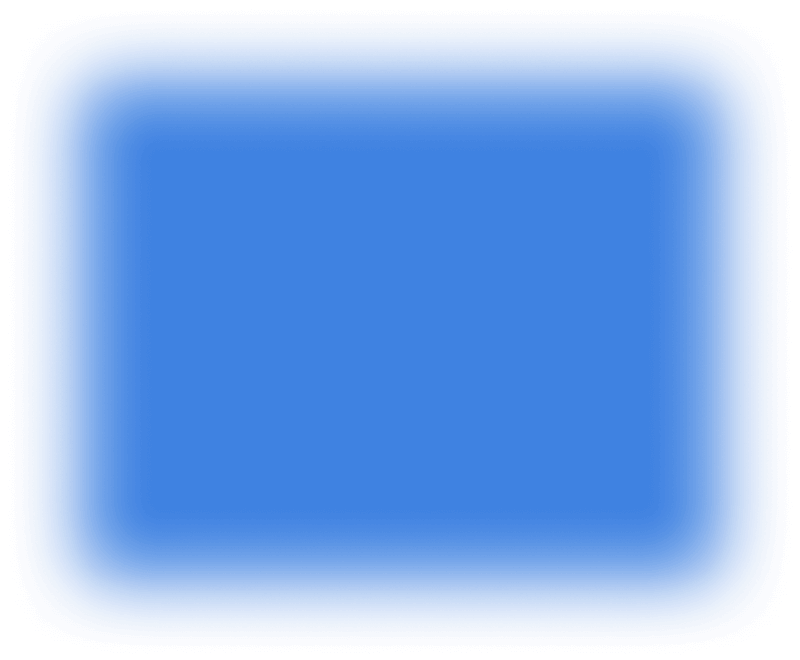
Spécifications techniques
OS d'ordinateur supporté
- Windows: Windows 11/10/8.1/8/7/Vista
- Windows Server: 2003-2022
- Mac: macOS X 10.10 or later
Système de fichiers NAS supporté
- EXT4, BTRFS, XFS et BFS
Espace requis sur le disque dur
- Au moins 56MB pour l'installation
Voir les conseils et astuces que nous offrons

Voir les questions les plus fréquentes de nos utilisateurs
 Que dois-je faire après avoir subi une perte de données NAS ?
Que dois-je faire après avoir subi une perte de données NAS ?


- Ne démontez pas le périphérique NAS et ne retirez pas le disque dur, car cela risquerait d'endommager le disque dur et d'entraîner une nouvelle perte de données.
- Ne réinitialisez pas le boîtier de stockage lorsqu'il vous est demandé de signaler une ou plusieurs défaillances du disque dur.
- Ne lancez pas le processus de reconstruction du NAS avant de restaurer vos données importantes, car le processus de reconstruction videra complètement le volume du NAS.
- Validez les sauvegardes avant de remplacer ou de mettre à jour tout matériel ou logiciel NAS.
- Essayez de mettre sous tension seulement quelques fois pour les disques durs présentant des défaillances physiques (comme le fait de ne pas être reconnu, des bruits anormaux provenant du disque dur, des moteurs qui ne tournent pas, etc.)
 Puis-je récupérer les données d'un périphérique NAS endommagé ?
Puis-je récupérer les données d'un périphérique NAS endommagé ?


 Comment fonctionne la récupération de données Recoverit NAS ?
Comment fonctionne la récupération de données Recoverit NAS ?


 Je n'arrive pas à connecter Recoverit NAS data recovery à mon périphérique NAS. Que dois-je faire ?
Je n'arrive pas à connecter Recoverit NAS data recovery à mon périphérique NAS. Que dois-je faire ?


- Vérifiez si SSH est activé : Dans le périphérique NAS, allez dans "Panneau de configuration > Terminal et SNMP > Terminal > Activer le service SSH." Assurez-vous que "Activer le service SSH" est coché.
- Vérifiez si le compte de votre périphérique NAS/système Linux dispose des droits d'administrateur ou de ROOT : Pour les périphériques NAS, prenez l'exemple de Synology, sélectionnez "Panneau de configuration" > "Utilisateur et groupe". et définissez les droits d'administrateur de l'utilisateur dans l'élément de réglage. Les différents fabricants peuvent avoir des noms d'options différents, et vous pouvez consulter la bibliothèque de connaissances du fabricant du NAS. Pour les systèmes Linux, vous devez exécuter usermod ou gpasswd pour accorder des droits d'administrateur.
- Enfin, vérifiez si l'IP, le port, le nom d'utilisateur et le mot de passe sont entrés correctement après avoir activé les deux éléments ci-dessus.
 Le scan du serveur NAS prend beaucoup de temps. Est-ce normal ?
Le scan du serveur NAS prend beaucoup de temps. Est-ce normal ?